Cómo recuperar datos y fotos borrados de Android
Publicado: 2019-08-02La eliminación accidental de archivos, la infección por virus, los daños por agua, la pantalla rota son algunas de las razones comunes responsables de la pérdida de datos en el teléfono Android.
¿Estas cosas traen preguntas como cómo puedo recuperar datos de un dispositivo Android? ¿Sigue ahí o se elimina permanentemente? Viene a nuestra mente.
Cuando se elimina un archivo de su teléfono Android, no se elimina de forma permanente hasta que se sobrescriben los nuevos datos. Esto significa que la recuperación de archivos borrados, fotos es posible.
Ciertamente, si tiene la costumbre de hacer una copia de seguridad de los datos, entonces no hay nada de qué preocuparse. Pero si te has perdido haciendo eso, ¿entonces qué? Entonces tampoco hay nada de qué preocuparse, con la ayuda de una de las mejores herramientas de recuperación de datos de Android, se pueden recuperar archivos y fotos eliminados.
Para recuperar datos eliminados de la memoria interna del teléfono y la tarjeta SD de los que no se realizó una copia de seguridad, utilizaremos uno de los mejores software de recuperación de datos de Android.
Antes de comenzar, debe tener en cuenta dos cosas, ya que esto ayudará a recuperar la mayoría de los archivos y fotos eliminados en Android:
- Evite descargar o guardar datos nuevos.
- No demore el proceso de recuperación. Como esto disminuye la posibilidad de recuperación de datos.
¿Cómo recuperar archivos borrados de la memoria interna de los teléfonos Android?
Nota : Dado que no queremos disminuir las posibilidades de recuperación de datos, no instalaremos nada en el dispositivo Android. El software de recuperación de datos que usaremos para la recuperación se instalará en la PC/Mac.
¿Eliminó un álbum de fotos, archivos importantes accidentalmente? No se preocupe, puede recuperar todos estos datos eliminados. Ya sean fotos, videos, mensajes y cualquier dato eliminado almacenado en la memoria interna o en la tarjeta SD externa, siguiendo la guía lo ayudamos a recuperar todos estos datos.
Entonces, ¿qué estás esperando? Empecemos por instalar el programa de recuperación de datos PhoneRescue en tu PC o Mac.
Pasos para recuperar archivos borrados de Android
Paso 1. Dirígete a la página de descarga de PhoneRescue y descarga la versión de prueba gratuita de PhoneResuce.
Paso 2. Una vez descargado, instálelo y seleccione el dispositivo desde el que desea recuperar los datos. Como desea recuperar archivos eliminados de Android, haga clic en "Haga clic para recuperar datos de Android" y continúe con la instalación.
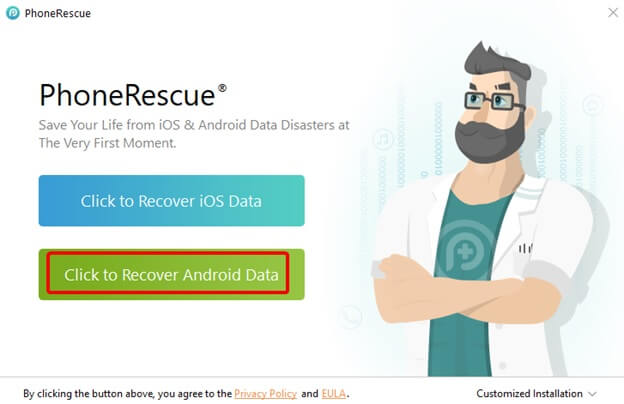
Paso 3. Esto puede llevar algo de tiempo, así que tenga paciencia.
Paso 4. Después de esto, elige el idioma en el que deseas ejecutar PhoneResuce.
Paso 5: Ahora conecta tu dispositivo Android con tu Windows 10 o Mac usando un cable USB. PhoneRescue mostrará consejos rápidos que debe seguir. Una vez hecho esto, haga clic en Comenzar.
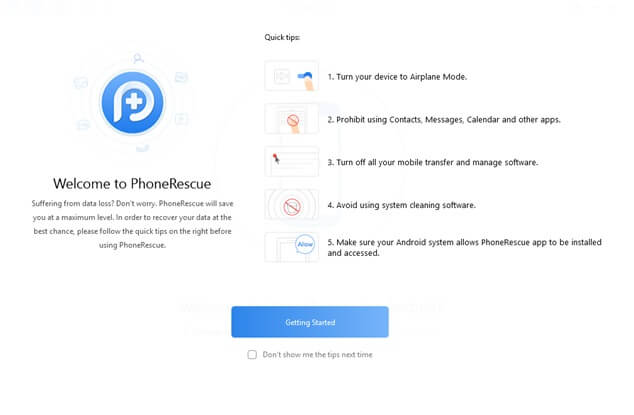
Paso 6. Ahora verá un asistente desde el que puede seleccionar tipos de archivos. Si está utilizando un dispositivo Android rooteado, Deep Scan comenzará de inmediato. Sin embargo, si ese no es el caso, PhoneRescue primero rooteará el dispositivo. Esto puede tomar algo de tiempo.
Paso 7. Ahora verás una vista previa del archivo eliminado. Seleccione los archivos que desea recuperar y haga clic en el botón Recuperar.
De esta manera, podrá recuperar el archivo eliminado de la memoria interna del teléfono Android y la tarjeta externa.
¿Cuáles son los beneficios de usar una herramienta de recuperación de datos?
Cuando un archivo se elimina accidentalmente, hay un ataque de virus y no tiene una copia de seguridad de los datos, en tales casos, las herramientas de recuperación de datos son útiles. Estas herramientas utilizan un motor de análisis inteligente para recuperar archivos eliminados. Además de esta herramienta de recuperación PhoneRescue ofrece los siguientes beneficios:
- Tasa de recuperación de datos más alta. Con la ayuda de la herramienta de recuperación de datos PhotoRescue, puede recuperar sus mensajes, fotos, contactos y otros datos eliminados.
- Recuperar datos es tan simple como 1-2-3.
- Incluso un novato puede usar estas herramientas y recuperar fotos y datos eliminados de una manera sencilla y sin esfuerzo.
- Utiliza tecnologías de punta.

Además de esto, si desea evitar este tipo de situaciones le recomendamos hacer una copia de seguridad de los datos en su cuenta de Google.
¿Cómo hacer una copia de seguridad y restaurar datos usando la cuenta de Google?
Producto utilizado para esta guía:
Amazonas: Google Píxel 3
Amazonas: Samsung Galaxy S10
Al configurar un dispositivo Android, todos iniciamos sesión en una cuenta de Google, esta cuenta o cualquier otra cuenta de Google se puede usar para hacer una copia de seguridad de los datos. Aquí traemos los pasos para hacer una copia de seguridad y restaurar los datos de Android usando la cuenta de Google.

Pasos para hacer una copia de seguridad de los datos en un dispositivo Android
Nota: la configuración variará de un teléfono a otro, la versión de Android que esté usando y el fabricante.
Si está utilizando Android de serie que es cualquiera de los teléfonos de Google, siga los pasos a continuación:
Paso 1. Dirígete a Configuración del teléfono > Sistema > Copia de seguridad > cambia a la derecha para habilitar Copia de seguridad en Google Drive.
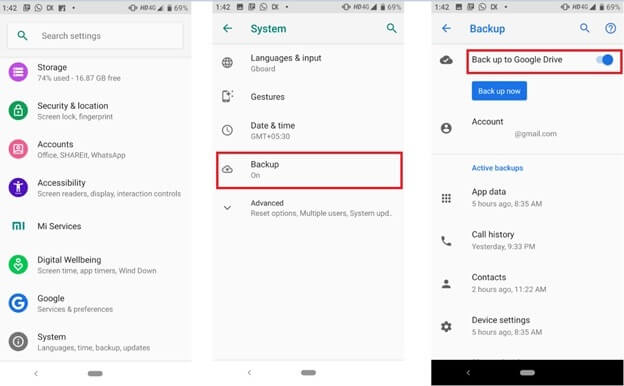
Esto habilitará la copia de seguridad automática de los datos en su dispositivo Android.
Sin embargo, si está utilizando un dispositivo Samsung u otro dispositivo, intente seguir los siguientes pasos:
Paso 1. Dirígete a Configuración de tu teléfono > Cuentas y copia de seguridad > Copia de seguridad y restauración.
Paso 2. Cambie a la derecha y habilite Copia de seguridad de mis datos.
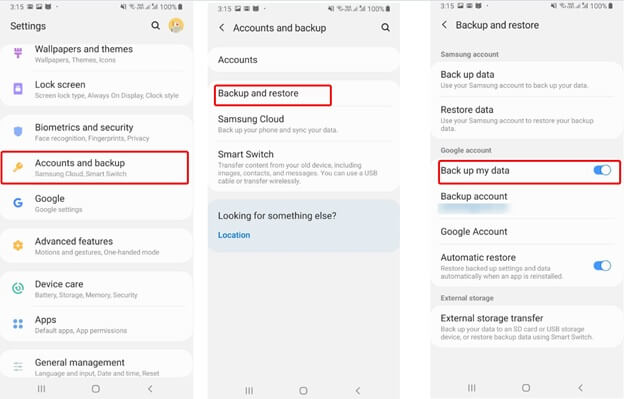
Esto ayudará a realizar una copia de seguridad automática de los datos y restaurar los datos cuando inicie sesión en la cuenta de Google utilizada para realizar la copia de seguridad en un dispositivo nuevo o formateado.
¿Qué datos se pueden respaldar y restaurar usando la cuenta de Google?
Con la cuenta de Google, puede hacer una copia de seguridad de casi todos los datos. Si está utilizando un teléfono Pixel, puede hacer una copia de seguridad de todos los datos. Sin embargo, si usa cualquier otro teléfono, no podrá hacer una copia de seguridad de los mensajes. La lista de datos que puede respaldar usando la cuenta de Google es la siguiente:
- aplicaciones
- Historial de llamadas
- Configuración de dispositivo
- Contactos
- Calendario
- SMS (solo teléfonos Pixel)
- Fotos y videos (solo teléfonos Pixel)
Con estos pasos, puede hacer una copia de seguridad y restaurar datos fácilmente sin preocuparse por perderlos. Además, si está utilizando un teléfono Samsung o cualquier otro además de Pixel, puede hacer una copia de seguridad y restaurar fotos y videos de Android. Para aprender cómo hacerlo, siga leyendo.
¿Cómo hacer una copia de seguridad y restaurar fotos y videos de Android usando Google Photos?
Casi todos los teléfonos Android vienen con Google Photos, pero la mayoría de nosotros no lo sabemos. Esta increíble aplicación permite sincronizar fotos y videos. Para usarlo, debe iniciar sesión en su cuenta de Google y seguir los pasos que se mencionan a continuación:
Una vez que haya iniciado sesión en su cuenta de Google, diríjase a la aplicación Fotos> toque tres líneas horizontales> ícono de engranaje de configuración> Copia de seguridad y sincronización> cambie a la derecha para habilitar Copia de seguridad y sincronización.
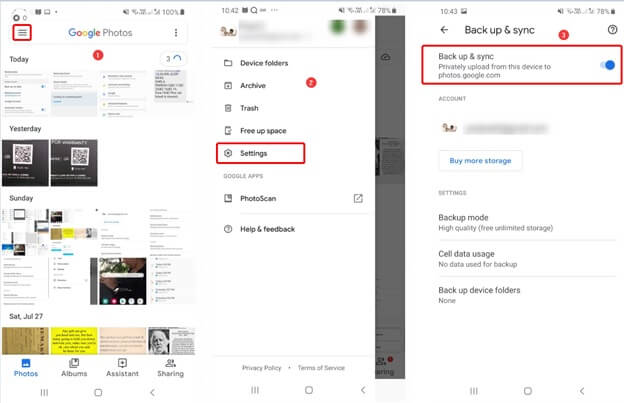
De esta manera, podrá hacer una copia de seguridad de todas las fotos y videos seleccionados. Además, puede organizar, administrar, editar y compartir fotos desde cualquier dispositivo.
Para restaurar fotos o videos guardados de Google Photos, siga estos pasos:
Paso 1. Inicie la aplicación Google Photos en su teléfono Android.
Paso 2. Toque Fotos o Álbumes en la parte inferior de la interfaz para encontrar las fotos o videos que desea recuperar.
Paso 3. Toque los elementos y luego toque el botón de compartir en la parte inferior.
Paso 4. Seleccione la ubicación donde desea guardarlo en la unidad o en el teléfono de las opciones.
La aplicación Google Photos mostrará estas fotos en las fotos y videos de Google Drive en su biblioteca de fotos.
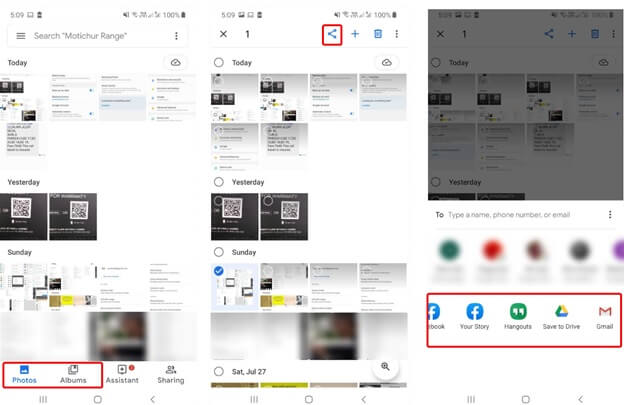
Eso es todo.
Además de esto, también hay otras formas de hacer una copia de seguridad y restaurar los datos de Android en la computadora. También puede utilizar Right Backup, una herramienta de copia de seguridad en la nube para guardar sus datos y recuperarlos.
¿Puedo recuperar fotos borradas de mi tarjeta SD en mi teléfono?
La respuesta es, por supuesto, sí. Con PhoneRescue o Google Photos, puede recuperar fotos, ya sea que las elimine accidentalmente o no tenga una copia de seguridad.
Con la aplicación PhoneRescue y estos pasos fáciles de usar, puede recuperar datos fácilmente. Ya sea que esté buscando una aplicación o una forma manual de respaldar y restaurar datos sin instalar una aplicación en su computadora, este artículo lo ayudará. Si este artículo es útil, compártelo y déjanos un comentario.
Lea también: Cómo recuperar archivos borrados en Windows 10
Síganos:
